En 2012, cuando Microsoft lanzó la versión preliminar de Office 2013, el tema gris oscuro no aparecía en la lista de temas. Los usuarios que probaron y probaron Office 2013 Preview enviaron comentarios a Microsoft solicitando incluir el tema gris oscuro en la versión final de Office 2013. A pesar de eso, el equipo de la oficina ofreció un tema gris claro en Office 2013 y lo nombró Dark Grey!
Para aquellos que se han perdido el tema gris oscuro mientras usaban Office 2013, aquí hay una buena noticia. Microsoft ha incluido un tema gris oscuro en su última versión de la suite de Office para escritorio, Office 2016.
Como probablemente sepa, Office 2013 incluye solo tres temas: blanco, gris claro y gris oscuro. El tema gris oscuro en Office 2013 no es realmente oscuro y es brillante en comparación con el tema gris oscuro en Office 2010.
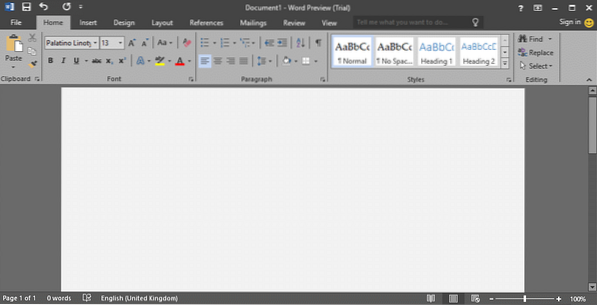
A diferencia de Office 2013, Office 2016 viene con un total de cinco temas: blanco (idéntico al de Office 2013), colorido (tema nuevo), gris claro (igual que en Office 2013), gris medio (conocido como gris oscuro en Office 2013) y Dark Grey (nuevo tema).
Como puede ver en la imagen de arriba, a diferencia del tema Gris oscuro en Office 2013, el Tema gris oscuro ofrecido en Office 2016 es realmente oscuro y agradable a la vista. Para muchos, esto puede parecer una característica pequeña, pero hay millones de usuarios en todo el mundo que se quejan de la falta de este tema real de gris oscuro en Office 2013.
Con la configuración predeterminada, el tema colorido se establece como el tema predeterminado en Office 2016. El tema colorido muestra cada aplicación de Office 2016 en diferentes colores. Aunque el tema colorido predeterminado es elegante, no es para usuarios que prefieren tener un tema agradable a la vista.
Si prefiere utilizar el tema Gris oscuro, que no se aplica de forma predeterminada, siga las instrucciones que se indican a continuación para cambiar el tema predeterminado a Gris oscuro en Office 2016.
Habilitar el tema gris oscuro en Office 2016
Método 1
Paso 1: Abra cualquier aplicación de Office 2016.
Paso 2: Hacer clic Archivo menú y luego haga clic en Opciones.
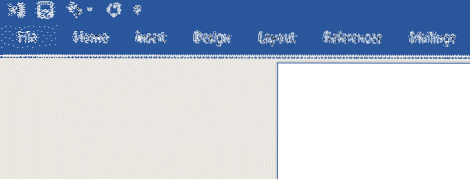
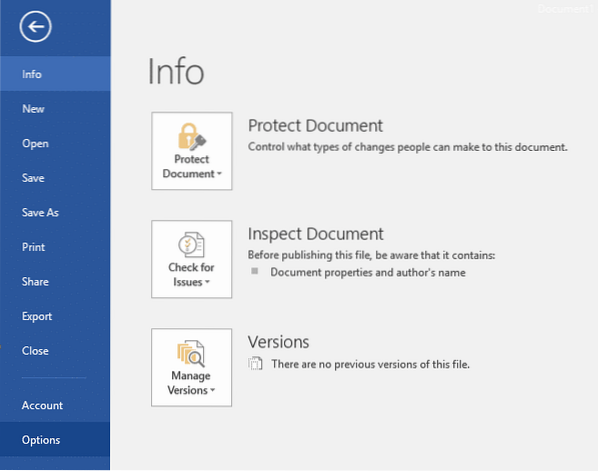
Paso 3: Bajo la General pestaña (seleccionada por defecto), busque la opción llamada Tema de oficina.
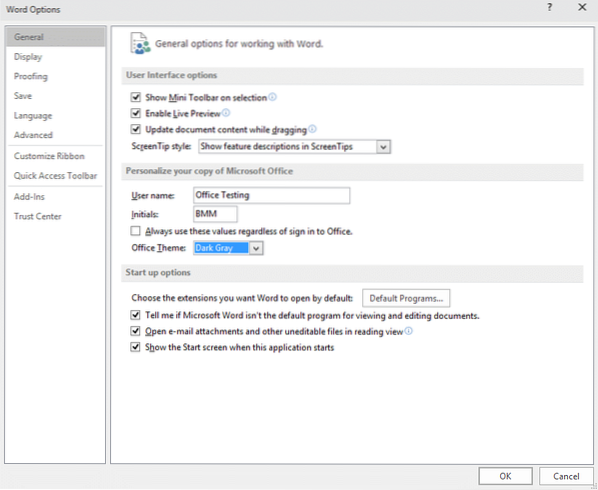
Paso 4: Seleccione Gris oscuro tema en el menú desplegable y luego haga clic en el botón Aceptar para aplicar el tema seleccionado.
Tenga en cuenta que el tema recién seleccionado también aparecerá en otras aplicaciones de Office. Por ejemplo, si ha configurado Gris oscuro como tema en Word, el mismo tema aparecerá también en las aplicaciones de Excel y PowerPoint.
Método 2
Paso 1: Lanzar una aplicación de Office 2016.
Paso 2: Haga clic en el Archivo menú y luego haga clic en Cuenta.
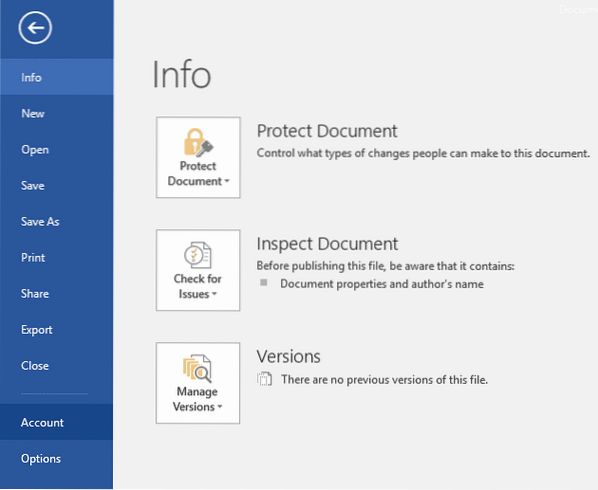
Paso 3: En el lado derecho, debajo Tema de oficina sección, seleccione Gris oscuro tema. Eso es!
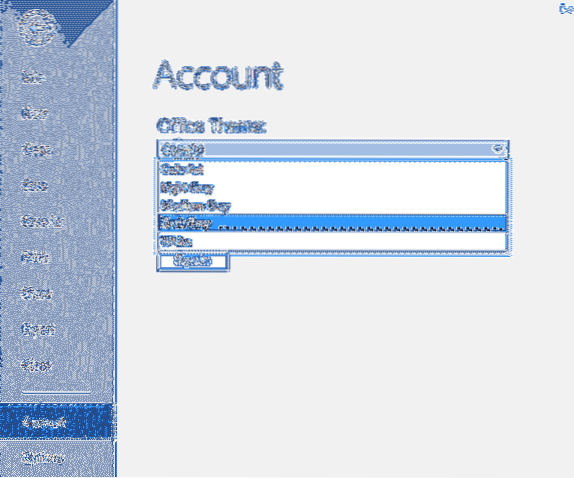
Espero que esto ayude!
 Phenquestions
Phenquestions


